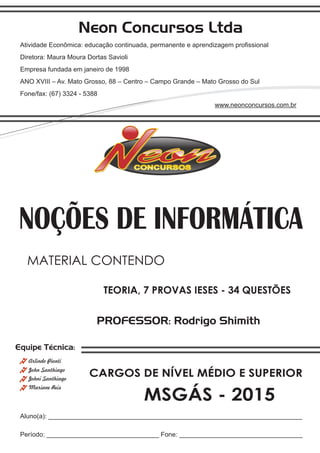
Noções de informática msgás - completa
- 1. Neon Concursos Ltda Atividade Econômica: educação continuada, permanente e aprendizagem profissional Diretora: Maura Moura Dortas Savioli Empresa fundada em janeiro de 1998 ANO XVIII – Av. Mato Grosso, 88 – Centro – Campo Grande – Mato Grosso do Sul Fone/fax: (67) 3324 - 5388 www.neonconcursos.com.br Aluno(a): ______________________________________________________________________ Período: _______________________________ Fone: __________________________________ Equipe Técnica: John Santhiago Arlindo Pionti Johni Santhiago Mariane Reis PROFESSOR: Rodrigo Shimith TEORIA, 7 PROVAS IESES - 34 QUESTÕES MATERIAL CONTENDO MSGÁS - 2015 NOÇÕES DE INFORMÁTICA CARGOS DE NÍVEL MÉDIO E SUPERIOR
- 3. O CURSO PERMANENTE que mais APROVA! SUMÁRIO CONCEITOS BÁSICOS DE INFORMÁTICA...........................................................................................................................................5 SOFTWARE E HARDWARE .....................................................................................................................................................................5 SISTEMAS OPERACIONAIS ..................................................................................................................................................................15 REDES DE COMPUTADORES...............................................................................................................................................................26 INTRANET ...............................................................................................................................................................................................26 INTERNET................................................................................................................................................................................................31 NAVEGADORES ...................................................................................................................................................................................35 GOOGLE CHROME .............................................................................................................................................................................35 MOZZILA FIREFOX.................................................................................................................................................................................38 INTERNET EXPLORER 9..........................................................................................................................................................................47 PROGRAMAS DE E-MAIL.....................................................................................................................................................................53 MICROSOFT LIVE MAIL ........................................................................................................................................................................53 OUTLOOK 2010.....................................................................................................................................................................................54 MICROSOFT OFFICE.............................................................................................................................................................................56 MICROSOFT WORD 2007....................................................................................................................................................................56 MICROSOFT EXCEL 2007.....................................................................................................................................................................81 SEGURANÇA DA INFORMAÇÃO.......................................................................................................................................................98 QUESTÕES DE CONCURSOS.............................................................................................................................................................109 PROVAS DE CONCURSOS (IESES) – 2015 A 2012 ..........................................................................................................................154 GABARITOS.........................................................................................................................................................................................161
- 5. PROF. RODRIGO SCHIMITH TODOS OS CARGOS DE NÍVEL MÉDIO E SUPERIOR MSGÁS 2015 NOÇÕES DE INFORMÁTICA O CURSO PERMANENTE que mais APROVA! 5 NOÇÕES DE INFORMÁTICA CONCEITOS BÁSICOS DE INFORMÁTICA SOFTWARE E HARDWARE SOFTWARE Um programa de computador é composto por uma sequência de instruções, que é interpretada e executada por um processador ou por uma máquina virtual. Em um programa correto e funcional, essa sequência segue padrões específicos que resultam em um comportamento desejado. O dispositivo mais conhecido que dispõe de um processador é o computador. Atualmente, com o barateamento dos microprocessadores, existem outras máquinas programáveis, como telefone celular, máquinas de automação industrial, calculadora, etc. Um programa pode ser executado por qualquer dispositivo capaz de interpretar e executar as instruções de que é formado. EXEMPLOS DE CATEGORIA DE SOFTWARE: Sistemas Operacionais. Faz interface entre Usuário e Máquina. (D.O.S, Windows, Unix, Linux, etc.) Sistemas Aplicativos. Aplicativos que realizam funções específicas. (Corel Draw, Photoshop, Pacote Microsoft Office, Auto-Cad). Linguagens de Programação. Permitem desenvolver outros softwares. (J2ME, Pascal, Clipper, Visual Basic, C++, Delphi, Java etc.). HARDWARE O hardware é a parte física do computador, ou seja, é o conjunto de componentes eletrônicos, circuitos integrados e placas, que se comunicam através de barramentos. Em complemento ao hardware, o software é a parte lógica, ou seja, o conjunto de instruções e dados processado pelos circuitos eletrônicos do hardware. O termo "hardware" não se refere apenas aos computadores pessoais, mas também aos equipamentos embarcados em produtos que necessitam de processamento computacional, como os dispositivos encontrados em equipamentos hospitalares, automóveis, aparelhos celulares, entre outros. Na ciência da computação a disciplina que trata das soluções de projeto de hardware é conhecida como arquitetura de computadores. Para fins contábeis e financeiros, o Hardware é considerado um Bem de capital. UNIDADES DE MEDIDA COMPUTACIONAL O computador trabalha com uma linguagem bastante simples. Como se trata de um sistema eletroeletrônico uma das formas mais simples de comunicação é através de pulsos elétricos. Assim, o computador trabalha com duas variáveis, 1 e 0 que significam ligado (1) e desligado (0). Este sistema é conhecido como sistema binário, ou seja, são apenas dois dígitos que compõem os dados. O menor fragmento de dados usado é o Bit, que vem do inglês Binary Digit Entretanto 1 bit não constitui um dado, tampouco um arquivo. A menor unidade de dado armazenável é o byte. Um byte representa um caractere armazenado no computador. Para representar um conjunto completo de caracteres e algumas teclas de comando, como o enter e esc, é necessário um conjunto de 256 caracteres. Ou seja, para representar todas as letras (a,b,c,d…), números (1,2,3,4…), símbolos (%,¨,*,$…) e teclas de comando (esc, enter…) essenciais é necessário um espaço para 256 itens, caracteres. Como representar através de 2 dígitos cada um dos 256 itens? Exemplo de 8 bits dispostos formando um byte: 128 64 32 16 8 4 2 1 0 1 0 0 0 0 0 1 = 65 = A
- 6. PROF. RODRIGO SCHIMITH TODOS OS CARGOS DE NÍVEL MÉDIO E SUPERIOR – MSGÁS - 2015 NOÇÕES DE INFORMÁTICA O CURSO PERMANENTE que mais APROVA! 6 TABELA DE MEDIDAS COMPUTACIONAIS Unidade Medida 1 kilobyte (KB) 1.024 bytes 1 Megabyte (MB) 1.024 KB = 1.048.576 bytes (10242) 1 Gigabyte (GB) 1.024 MB = 1.073.741.824 bytes (10243) 1 Terabyte (TB) 1.024 GB = 1.099.511.627.776 bytes (10244) 1 Petabyte (PB) 1.024 TB = (10245) 1 Exabyte (EB) 1.024 PB = (10246) ARQUITETURA DE HARDWARE LEGENDA: 01- Monitor 02- Placa-Mãe 03- Processador 04- Memória RAM 05- Placas de Rede, Som, Vídeo, Fax... 06- Fonte de Energia 07- Leitor de CDs e/ou DVDs 08- Disco Rígido (HD) 09- Mouse 10- Teclado PLACA MÃE
- 7. PROF. RODRIGO SCHIMITH TODOS OS CARGOS DE NÍVEL MÉDIO E SUPERIOR – MSGÁS - 2015 NOÇÕES DE INFORMÁTICA O CURSO PERMANENTE que mais APROVA! 7 BARRAMENTOS INTERNOS PCI (PERIPHERAL COMPONENT INTERCONNECT — INTERCONECTOR DE COMPONENTES PERIFÉRICOS) Foi criado pela Intel em 1992 e é nele que conectamos boa parte dos componentes: placas de rede, placas de som, placas de Fax/Modem, placas de vídeo. PCI-Express: opera numa velocidade superior ao PCI, serve para conectar dispositivos mais rápidos que requerem mais potência, como placas de vídeo. Existem também as diferenças de tipo de slots: cada um tem um tamanho e transfere uma quantidade de informações por segundo, que são: 1x: 250MB/s 4x: 1GB/s 8x: 2 GB/s 16x: 4GB/s BARRAMENTO ISA O barramento ISA é um padrão não mais utilizado, sendo encontrado apenas em computadores antigos. Seu aparecimento se deu na época do IBM PC e essa primeira versão trabalha com transferência de 8 bits por vez e clock de 8,33 MHz (na verdade, antes do surgimento do IBM PC-XT, essa valor era de 4,77 MHz). PCI – X PCI-X uma evolução do PCI de 64 bits, sendo compatível com as especificações anteriores. A versão PCI-X 1.0 é capaz de operar nas frequências de 100 MHz e 133 MHz. Nesta última, o padrão pode atingir a taxa de transferência de dados de 1.064 MB por segundo. O PCI-X 2.0, por sua vez, pode trabalhar também com as frequências de 266 MHz e 533 MHz. BARRAMENTO AGP Para lidar com o volume crescente de dados gerados pelos processadores gráficos, a Intel anunciou em meados de 1996 o padrão AGP, cujo slot serve exclusivamente às placas de vídeo. A primeira versão do AGP (chamada de AGP 1.0) trabalha a 32 bits e tem clock de 66 MHz, o que equivale a uma taxa de transferência de dados de até 266 MB por segundo, mas na verdade, pode chegar ao valor de 532 MB por segundo. Explica-se: o AGP 1.0 pode funcionar no modo 1x ou 2x. Com 1x, um dado por pulso de clock é transferido. Com 2x, são dois dados por pulso de clock. Em meados de 1998, a Intel lançou o AGP 2.0, cujos diferenciais estão na possibilidade de trabalhar também com o novo modo de operação 4x (oferecendo uma taxa de transferência de 1.066 MB por segundo) e alimentação elétrica de 1,5 V (o AGP 1.0 funciona com 3,3 V). Algum tempo depois surgiu o AGP 3.0, que conta com a capacidade de trabalhar com alimentação elétrica de 0,8 V e modo de operação de 8x, correspondendo a uma taxa de transferência de 2.133 MB por segundo.
- 8. PROF. RODRIGO SCHIMITH TODOS OS CARGOS DE NÍVEL MÉDIO E SUPERIOR – MSGÁS - 2015 NOÇÕES DE INFORMÁTICA O CURSO PERMANENTE que mais APROVA! 8 BARRAMENTOS AMR, CNR E ACR. Os padrões AMR (Áudio Modem Riser), CNR (Communications and Network Riser) e ACR (Advanced Communications Riser) são diferentes entre si, mas compartilham da ideia de permitir a conexão à placa-mãe de dispositivos Host Signal Processing (HSP), isto é, dispositivos cujo controle é feito pelo processador do computador. Para isso, o chipset da placa-mãe precisa ser compatível. Em geral, esses slots são usados por placas que exigem pouco processamento, como placas de som, placas de rede ou placas de modem simples. O slot AMR foi desenvolvido para ser usado especialmente para funções de modem e áudio. Seu projeto foi liderado pela Intel. Para ser usado, o chipset da placa-mãe precisava contar com os circuitos AC'97 e MC'97 (áudio e modem, respectivamente). Se comparado aos padrões vistos até agora, o slot AMR é muito pequeno. PLACAS DE EXPANSÃO Placa de vídeo
- 9. PROF. RODRIGO SCHIMITH TODOS OS CARGOS DE NÍVEL MÉDIO E SUPERIOR – MSGÁS - 2015 NOÇÕES DE INFORMÁTICA O CURSO PERMANENTE que mais APROVA! 9 Placa de Fax/Modem Placa de Rede Placa de Som CHIPSET O chipset é um dos principais componentes lógicos de uma placa-mãe, dividindo-se entre "ponte norte" (northbridge, controlador de memória, alta velocidade) e "ponte sul" (southbridge, controlador de periféricos, baixa velocidade). A ponte norte faz a comunicação do processador com as memórias, e em alguns casos com os barramentos de alta velocidade AGP e PCI Express. Já a ponte sul, abriga os controladores de HDs (ATA/IDE e SATA), portas USB, paralela, PS/2, e serial. O chipset é quem define, entre outras coisas, a quantidade máxima de memória RAM que uma placa-mãe pode ter, o tipo de memória que pode ser usada (SDRAM, DDR-SDRAM, Rambus, etc.), a frequência máxima das memórias e do processador e o padrão de discos rígidos aceitos (UDMA/33, UDMA/66, etc.). Todas as placas-mãe têm marca. As marcas de placas-mãe mais conhecidas são Asus, Abit, Soyo, Gigabyte Technology, Intel, entre outras. É muito comum confundir a marca da placa-mãe com a marca do chipset.
- 10. PROF. RODRIGO SCHIMITH TODOS OS CARGOS DE NÍVEL MÉDIO E SUPERIOR – MSGÁS - 2015 NOÇÕES DE INFORMÁTICA O CURSO PERMANENTE que mais APROVA! 10 REAR I/O PANEL LEGENDA: Conectores de um Computador: A – PS/2 Mouse, B- Ethernet (rede) C- Serial D- Ethernet E- Entrada áudio F- Saída áudio G- Microfone H- Entradas USB I- Entrada VGA (monitor) J- Portal USB K- Entrada PS/2 Teclado. I.P.D – INTRODUÇÃO AO PROCESSAMENTO DE DADOS PROCESSAMENTO DE DADOS Consiste em extrair informação de dados. A extração de informação não é nada mais do que uma análise de conteúdo dos dados em questão e as relações retiradas dessa análise. FASES DO PROCESSAMENTO A Entrada (Input). Refere-se a algum dado de entrada do processamento, são valores onde o processo irá atuar. Como exemplo citarei quando clicamos em algum arquivo. O Processamento. É onde os dados de entrada serão processados para gerar um determinado resultado. O computador executa o arquivo. (Outros exemplos: o cálculo salarial, uma complexa expressão matemática, ou até mesmo uma simples movimentação de dados ou comparação entre eles). A Saída (Output). É simplesmente o resultado de todo o processamento, em todo processamento temos dados gerados como resultado, essas saídas, podem ser impressas na tela, em papel, armazenadas, ou até mesmo servir como entrada para outro processo. O computador exibe os resultados obtidos na tela, mostra o arquivo. DISPOSITIVOS DE E/S INPUT: São exemplos de unidades de entrada de um computador: disco rígido, microfone, teclado, mouse, Tela Sensível ao toque, Scanner, Leitor de código de barras, Celular, Pendrive, Máquina fotográfica digital, Webcam, joysticks e outros acessórios de jogos. OUTPUT: São exemplos de unidades de saída de um computador: monitor, caixas de som, impressora, disco rígido. INPUT/OUTPUT (híbrido) Algumas unidades são de entrada e saída de dados ou também chamados Dispositivos Híbridos: disco rígido, disco flexível ou disquete, monitor sensível a toques, joystick vibratório. C.P.U O processador (ou CPU) é uma das partes principais do hardware do computador e é responsável pelos cálculos, execução de tarefas e processamento de dados. A velocidade com que o computador executa as tarefas ou processa dados está diretamente ligada à velocidade do processador. As primeiras CPUs eram constituídas de vários componentes separados, mas desde meados da década de 1970 as CPUs vêm sendo manufaturadas em um único circuito integrado, sendo então chamadas microprocessadores. A unidade lógica e aritmética (ULA) é a unidade central do processador, que realmente executa as operações aritméticas e lógicas entre dois números. A unidade de Controle (UC): coordena todas as atividades do computador Registradores: Armazenam as informações já processadas (Cache L1).
- 11. PROF. RODRIGO SCHIMITH TODOS OS CARGOS DE NÍVEL MÉDIO E SUPERIOR – MSGÁS - 2015 NOÇÕES DE INFORMÁTICA O CURSO PERMANENTE que mais APROVA! 11 MEMÓRIAS TIPOS DE MEMÓRIAS A memória é um dispositivo que permite ao computador armazenar dados por certo tempo. Atualmente o termo é geralmente usado para definir as memórias voláteis, como a RAM, mas seu conceito primordial também aborda memórias não voláteis, como o disco rígido. Parte da memória do computador é feita no próprio processador; o resto é diluído em componentes como a memória RAM, memória cache, disco rígido e leitores de mídias removíveis, como disquete, CD e DVD. MEMÓRIA RAM Memória de acesso aleatório (do inglês Random Access Memory, frequentemente abreviado para RAM) é um tipo de memória que permite a leitura e a escrita, utilizada como memória primária em sistemas eletrônicos digitais. A memória RAM é um componente essencial não apenas nos computadores pessoais, mas em qualquer tipo de computador. Por mais que exista espaço de armazenamento disponível, na forma de um HD ou memória flash, é sempre necessária certa quantidade de memória RAM e, naturalmente, quanto mais, melhor. TIPOS DE MEMÓRIA RAM DRAM (Dynamic RAM): Memória que não fica energizada todo o tempo, economizando energia. Há um capacitor que mantém a carga por certo período, após o que deve ser recarregado (“refresh”). Tem maior capacidade e menor custo. SRAM (Static RAM) - Memória mais rápida que a DRAM, e mais cara (cache). VRAM (Vídeo RAM) – Memória RAM focada na placa de vídeo. TIPOS DE MEMÓRIA D.R.A.M SIPP (Single In Line Pin Package): Módulo encontrado em versões 256 Kb, 1 Mb e 4 Mb. SIMM (Single In Line Memory Module): Módulo encontrada em versões de 256 Kb, 1 Mb e 4 Mb com 30 terminais. Também encontrado em versões de 4, 8, 16, 32 Mb com 72 terminais. DIMM (Dual In Line Memory Module): Módulo encontrado em versões de 16, 32, 64, 128, 256, e 512 Mb com 168 terminais. Também encontrado em versões de 64, 128, 256, 512 Mb, 1Gb e 2Gb com 184 terminais. RIMM (Rambus In Line Memory): Módulo encontrado em versões 64, 128, 256 e 512 Mb, 1 Gb e 2 Gb com 184 terminais. SDRAM (Synchronous Dymnamic RAM) Trata-se de uma tecnologia Síncrona, com isso permite que o Processador não tenha que esperar a memória devolver os dados. DDR SDRAM (Double Data Rate SDRAM): Possui a capacidade de entregar dados na subida e na descida do pulso Clock, possibilitando o dobro da frequência SDRAM. RDRAM (Rambus DRAM): É uma memória proprietária e depende de pagamento de royalties á empresa Rambus. MEMÓRIA CACHE – S.R.A.M A memória cache é um dispositivo de acesso rápido, interno a um sistema, que serve de intermediário entre um operador de um processo e o dispositivo de armazenamento ao qual esse operador acede. A vantagem principal na utilização de uma cache consiste em evitar o acesso ao dispositivo de armazenamento - que pode ser demorado -, armazenando os dados em meios de acesso mais rápidos. O uso de memórias cache visa obter uma velocidade de acesso à memória próxima da velocidade de memórias mais rápidas, e ao mesmo tempo disponibilizar no sistema uma memória de grande capacidade. EXISTEM 2 NÍVEIS DE CACHÊ: CACHÊ L1: Fica dentro do Processador e é de tamanho pequeno. CACHÊ L2: Fica na Placa Mãe e é de tamanho maior. CACHÊ L3: Quando há a utilização do cachê do processador e da placa mãe de forma simultânea.
- 12. PROF. RODRIGO SCHIMITH TODOS OS CARGOS DE NÍVEL MÉDIO E SUPERIOR – MSGÁS - 2015 NOÇÕES DE INFORMÁTICA O CURSO PERMANENTE que mais APROVA! 12 MEMÓRIA ROM A memória ROM (Read-Only Memory) é uma memória que só pode ser lida e os dados não são perdidos com o desligamento do computador. Um software gravado na ROM recebe o nome de firmware. Em computadores da linha IBM-PC eles são basicamente três, que são acessados toda vez que ligamos o computador, a saber: BIOS, POST e SETUP. TIPOS DE MEMÓRIA ROM PROM (Programmable ROM): Só pode ser gravada uma vez, porém fora da fábrica, usando um gravador de PROM. EPROM (Erasable PROM): Similar a PROM, porém seu conteúdo pode ser apagado, através da emissão de luz ultravioleta, sendo feita a regravação com um gravador de PROM. EEPROM (Electrically EPROM) e EAROM (Electrically Alterable ROM): Similares à EPROM, porém para apagar seu conteúdo se faz a aplicação de uma tensão em um dos pinos. MEMÓRIA SECUNDARIA A memória secundária ou memória de massa é usada para gravar grande quantidade de dados, que não são perdidos com o desligamento do computador, por um período longo de tempo. EXEMPLOS DE DISPOSITIVOS: Disquetes 3 ½ Polegadas. Fitas Magnéticas. CD’s (Compact Disc). DVD’s (Digital Versatile Disc). Pen Drive. Cartões de Memória. Disco Rígido ou HD.
- 13. PROF. RODRIGO SCHIMITH TODOS OS CARGOS DE NÍVEL MÉDIO E SUPERIOR – MSGÁS - 2015 NOÇÕES DE INFORMÁTICA O CURSO PERMANENTE que mais APROVA! 13 IMPRESSORAS TIPOS DE IMPRESSORAS MATRICIAL Uma impressora matricial é um tipo de impressora de impacto, cuja cabeça é composta por uma ou mais linhas verticais de agulhas, que ao colidirem com uma fita impregnada com tinta (semelhante a papel químico), imprimem um ponto por agulha. Assim, o deslocamento horizontal da cabeça impressora combinado com o acionamento de uma ou mais agulhas produz caracteres configurados como uma matriz de pontos. A definição (qualidade) da impressão depende, basicamente, do número de agulhas na cabeça de impressão, da proximidade entre essas agulhas e da precisão do avanço do motor de acionamento da cabeça de impressão. As impressoras mais frequentemente encontradas têm 9, 18 ou 24 agulhas. Embora já sejam consideradas antigas, ainda encontram uso em aplicações, tais como: Impressão de documentos fiscais, devido à possibilidade de imprimir usando papel carbono; Sistemas onde é necessário manter um custo baixo; Grandes volumes de impressão. Alguns modelos suportam papel de formulário contínuo. JATO DE TINTA As impressoras a jato de tinta utilizam sistemas dotados de uma cabeça de impressão ou cabeçote com centenas de orifícios que despejam milhares de gotículas de tinta por segundo, comandados por um programa que determina quantas gotas e onde deverão ser lançadas as gotículas e a mistura de tintas.
- 14. PROF. RODRIGO SCHIMITH TODOS OS CARGOS DE NÍVEL MÉDIO E SUPERIOR – MSGÁS - 2015 NOÇÕES DE INFORMÁTICA O CURSO PERMANENTE que mais APROVA! 14 LASER Impressora a laser é um tipo de impressora que produz resultados de grande qualidade para quem quer desenho gráfico ou texto, utilizando a tecnologia do laser. Esta impressora utiliza o raio laser modulado para a impressão e envia a informação para um tambor, através de raios laser. O modo de funcionamento é muito semelhante ao das fotocopiadoras. O funcionamento das impressoras a laser baseia-se na criação de um tambor fotossensível, que por meio de um feixe de raio laser cria uma imagem eletrostática de uma página completa, que será impressa. Em seguida, é aplicada no tambor, citado acima, um pó ultrafino chamado de TONER, que adere apenas às zonas sensibilizadas. Quando o tambor passa sobre a folha de papel, o pó é transferido para sua superfície, formando as letras e imagens da página, que passa por um aquecedor chamado de FUSOR, o qual queima o Toner fixando-o na página. OUTRAS IMPRESSORAS PLOTTER : uma plotter ou lutter é uma impressora destinada a imprimir desenhos em grandes dimensões, com elevada qualidade e rigor, como por exemplo plantas arquitetônicas, mapas cartográficos, projetos de engenharia e grafismo. Primeiramente destinada à impressão de desenhos vetoriais, atualmente encontram-se em avançado estado de evolução, permitindo impressão de imagens em grande formato com qualidade fotográfica, chegando a 2400 dpi de resolução. CERA: Estas impressoras são mais usadas para transparências em apresentações empresariais e para prova de cor (criação de documentos e imagens teste para uma inspeção de qualidade antes do envio dos documentos mestre para serem impressos em impressoras industriais offset de quatro cores). As impressoras de cera térmica utilizam tambores CMYK direcionados por uma fita, e papel ou transparência especialmente cobertos. A cabeça de impressão contém elementos quentes que derretem cada cor de cera no papel conforme ele rola pela impressora. QUADRO DE VELOCIDADES
- 15. PROF. RODRIGO SCHIMITH TODOS OS CARGOS DE NÍVEL MÉDIO E SUPERIOR – MSGÁS - 2015 NOÇÕES DE INFORMÁTICA O CURSO PERMANENTE que mais APROVA! 15 SISTEMAS OPERACIONAIS O QUE É UM SISTEMA OPERACIONAL? É um programa ou um conjunto de programas cuja função é servir de interface entre um computador e seus recursos computacionais (softwares ou hardwares) e o usuário e um gerenciador destes recursos dentro do sistema computacional. TIPOS DE ORGANIZAÇÃO DE SISTEMAS DE ARQUIVOS TIPOS DE ORGANIZAÇÃO DE SISTEMAS DE ARQUIVOS FAT (File Allocation Table ou Tabela de alocação de Arquivos): É um mapa de utilização do Disco Rígido, graças a este mapa o Sistema Operacional é capaz de saber onde exatamente no Disco um Arquivo está armazenado. Tipos de FAT: FAT16 e FAT32. FAT16 – Operava com tamanho máximo de H.D. de 2GB. Se um HD tivesse mais que isso era necessário particioná- lo. Apresentava problemas com arquivos maiores que 512 MB. Só podia ter arquivos com nome máximo de 8 caracteres e extensão com 3. FAT32 – Compatível com Windows 98/Me/2000 e XP. Opera com tamanho máximo de H.D de 100 GB e arquivos com o tamanho máximo de 4GB. Pode ter arquivos com nome máximo de 256 caracteres e extensão com 3. O Sistema FAT não trabalha com setores e sim com grupo de setores que são chamados de CLUSTER. O NTFS (New Technology File System) é o sistema de arquivos padrão para o Windows NT e seus derivados. O NTFS foi desenvolvido quando a Microsoft decidiu criar o Windows NT: como o WinNT deveria ser um sistema operacional mais completo e confiável, o FAT não servia como sistema de arquivos por causa de suas limitações e falta de recursos. Prós Contras Aceita volumes de até 2 TB; Se usado em uma mídia removível, ela pode se corromper mais facilmente; O tamanho do arquivo é limitado apenas pelo tamanho do volume; Não é possível otimizar para remoção rápida; Aceita nomes de volumes de até 32 caracteres; Apenas versões a partir do NT 3.1 reconhecem volumes Oferece suporte a compactação, criptografia e indexação; Pode ser necessário drivers extra para acesso a plataformas não- Windows; É possível inserir imagem do sistema em um volume NTFS; É mais lento que o FAT32 Permite políticas de segurança e gerenciamento; É um sistema de arquivos muito mais seguro que o FAT;
- 16. PROF. RODRIGO SCHIMITH TODOS OS CARGOS DE NÍVEL MÉDIO E SUPERIOR – MSGÁS - 2015 NOÇÕES DE INFORMÁTICA O CURSO PERMANENTE que mais APROVA! 16 INICIALIZAÇÃO ARQUIVOS Em informática, um arquivo é um agrupamento de registros que seguem uma regra estrutural, e que contém informações (dados) sobre uma área específica, registrados no disco rígido de um computador. Estes arquivos podem conter informações de qualquer tipo de dados que se possa encontrar em um computador: textos, imagens, vídeos, programas, etc. Geralmente o tipo de informação encontrada dentro de um arquivo pode ser prevista observando-se os últimos caracteres do seu nome, após o último ponto (por exemplo, txt para arquivos de texto sem formatação). Esse conjunto de caracteres é chamado de extensão do arquivo.
- 17. PROF. RODRIGO SCHIMITH TODOS OS CARGOS DE NÍVEL MÉDIO E SUPERIOR – MSGÁS - 2015 NOÇÕES DE INFORMÁTICA O CURSO PERMANENTE que mais APROVA! 17 PASTAS/ DIRETÓRIOS Em informática, diretório é uma estrutura utilizada para organizar arquivos em um computador ou um arquivo que contém referências a outros arquivos. Um diretório pode conter referências a arquivos e a outros diretórios, que podem também conter outras referências a arquivos e diretórios. Isso pode se estender bastante. Pode-se ter, por exemplo, vinte diretórios, um dentro do outro. Os diretórios servem, portanto, para organizar o disco rígido e outras mídias (disquetes, Zip Disks, CDs, DVDs, cartões de memória, Flash Drives USB, etc.). Graças a eles, podemos colocar os arquivos mais importantes em um canto para que não sejam alterados, agrupar arquivos por dono, tipo, ou da forma que for desejada. Toda essa estrutura de arquivos e diretórios pode ser vista como uma Árvore. Assim, o diretório principal, que não tem nome, é conhecido como a raiz ("root", no original em inglês). TIPOS DE EXTENSÃO DE ARQUIVOS arj - um dos formatos de compressão mais antigos, ainda que hoje em dia não seja muito usado. O programa Unarj descomprime esses arquivos. .asf - arquivo de áudio ou vídeo executável com o Windows Media Player. .asp - Active Server Pages. Formato de páginas Web, capazes de gerar conteúdo de forma dinâmica. .avi - arquivo de vídeo. É o formato dos arquivos DivX. Windows Media Player, Real Player One e The Playa são os mais usados para vê-los. .bmp - arquivo de imagem, pode ser aberto em qualquer visualizador ou editor de imagens. Sua desvantagem é o grande tamanho dos arquivos em relação a outros formatos otimizados. Provém do ambiente Windows. .bak - cópia de segurança. Alguns programas, quando realizam modificações em arquivos do sistema, costumam guardar uma cópia do original com essa extensão. .bat - é uma das extensões que junto a .com e .exe indica que esse é um arquivo executável em Windows. Costuma executar comandos de DOS. .bin - pode ser um arquivo binário, de uso interno para algumas aplicações e portanto sem possibilidade de manipulação direta, ou de uma imagem de CD, mas nesse caso deve ir unida a outro arquivo com o mesmo nome mas com a extensão .cue. .cab - formato de arquivo comprimido. Para ver o conteúdo, é preciso usar um programa compressor/descompressor. .com - arquivo executável em ambiente DOS. .dat - arquivo de dados. Normalmente armazena informações usadas de forma interna por um programa do qual depende. Costuma ser modificado com qualquer editor de texto.
- 18. PROF. RODRIGO SCHIMITH TODOS OS CARGOS DE NÍVEL MÉDIO E SUPERIOR – MSGÁS - 2015 NOÇÕES DE INFORMÁTICA O CURSO PERMANENTE que mais APROVA! 18 .dll - este tipo de arquivo é conhecido como biblioteca. Costuma ser utilizado pelo sistema operacional de forma interna, para, por exemplo, permitir a comunicação entre um modem e o computador (driver). .doc - arquivo de texto capaz de armazenar dados referentes ao formato do texto que contém. Para editá-lo é preciso ter o Microsoft Word ou a ferramenta de sistema Wordpad (bloco de notas), entre outros editores de texto. .exe - arquivo executável. Qualquer programa que queiramos instalar em nosso computador terá essa extensão. Fazendo clique duplo sobre um arquivo com esta extensão iniciamos um processo de instalação ou um programa. .mid - arquivo de áudio relacionado com a tecnologia midi. .gif - arquivo de imagem comprimido. Editável com qualquer software de edição de imagem. .html - Hiper Text Markup Language. Formato no qual se programam as páginas Web. É capaz de dar formato a texto, acrescentar vínculos a outras páginas, chamar imagens, sons e outros complementos. Editável com um editor de textos ou software específico. .hlp - arquivo de ajuda que vem com os programas. .ini - guardam dados sobre a configuração de algum programa. .ico - arquivo de ícone do Windows. .jpg - arquivo de imagem comprimido, pode ser editado em qualquer editor de imagens. .js - arquivo que contém programação em JavaScript,utilizado em geral pelos navegadores e editável com qualquer editor de texto. .log - arquivo de texto que registra toda a atividade de um programa desde que o mesmo é aberto. .lnk - acesso direto a uma aplicação em Windows. Provém da palavra link (conexão). .mdb - arquivo de base de dados geralmente gerada pelo Microsoft Access. .mp3 - formato de áudio que aceita compressão em vários níveis. O reprodutor mais famoso para estes arquivos é o Winamp, ainda que também se possa utilizar o Windows Media Player. .mpg - arquivo de vídeo comprimido, visível em quase qualquer reprodutor, por exemplo, o Real One ou o Windows Media Player. É o formato para gravar filmes em formato VCD. .mov - arquivo de vídeo que pode ser transmitido pela Internet graças à tecnologia Apple Quicktime. .nrg - arquivo de imagem de disco geralmente gerada pelo software de gravação de CDs Nero Burning Rom. .ole - arquivo que aplica uma tecnologia própria da Microsoft para atualizar informação entre suas aplicações. .pdf - documento eletrônico visível com o programa Adobe Acrobat Reader e que conserva as mesmas propriedades de quando foi desenhado para sua publicação impressa. Os manuais online de muitos programas estão nesse formato. .php - arquivos de páginas Web dinâmicas. É, por sua vez, uma linguagem de programação que permite transladar para a Web conteúdo armazenado em bases de dados. WINDOWS Microsoft Windows é uma popular família de sistemas operacionais criados pela Microsoft, empresa fundada por Bill Gates e Paul Allen. O Windows é um produto comercial, com preços diferenciados para cada uma de suas versões. Embora haja uma enorme quantidade de cópias ilegais instaladas, ele é o sistema operacional mais usado do mundo. MICROSOFT WINDOWS XP O Microsoft Windows XP (oficialmente, Windows 5.1) é um sistema operacional produzido pela Microsoft para uso em todos os tipos de computadores, incluindo computadores residenciais e de escritórios, notebooks, media centers e ainda Tablet PCs. As letras XP derivam da palavra eXPerience, experiência em inglês. O Windows XP tem melhor estabilidade e eficiência, comparado às outras versões do Windows. Uma diferença significante foi a de a interface gráfica ter mudado do padrão cinza para um azul fosco. Esta é a primeira versão do Windows a usar um programa de validação de produto para combater a pirataria de software na qual foram barradas muitas atualizações a Windows não originais.
- 19. PROF. RODRIGO SCHIMITH TODOS OS CARGOS DE NÍVEL MÉDIO E SUPERIOR – MSGÁS - 2015 NOÇÕES DE INFORMÁTICA O CURSO PERMANENTE que mais APROVA! 19 MICROSOFT WINDOWS 7 O Windows 7 é uma versão do Microsoft Windows, para uso em computadores pessoais, incluindo computadores domésticos e empresariais, laptops e PC's. Windows 7 foi lançado para empresas no dia 22 de julho de 2009, menos de 3 anos depois do lançamento de seu predecessor, Windows Vista. Pouco mais de três anos depois, o seu sucessor, Windows 8, está lançado. Diferente do Windows Vista, que introduziu um grande número de novas características, Windows 7 foi uma atualização mais modesta e focalizada para a linha Windows, com a intenção de torná-lo totalmente compatível com aplicações e hardwares com os quais o Windows Vista já era compatível. Apresentações dadas pela companhia no começo de 2008 mostraram um "Shell" novo, com uma barra de tarefas diferente, um sistema de "network" chamada de "HomeGroup", e aumento na performance. Algumas aplicações como o Calendário do Windows, Windows Mail, Windows Movie Maker e Windows Photo Gallery não serão incluídos no Windows 7 - estes são oferecidos separadamente como parte gratuita do Windows Live Essentials, para download gratuito.
- 20. PROF. RODRIGO SCHIMITH TODOS OS CARGOS DE NÍVEL MÉDIO E SUPERIOR – MSGÁS - 2015 NOÇÕES DE INFORMÁTICA O CURSO PERMANENTE que mais APROVA! 20 BOTÃO INICIAR EXECUTAR Com este recurso pode-se abrir um Arquivo qualquer, bastando para isso digitar o seu nome. ACESSÓRIOS PADRÃO CALCULADORA PAINT O aplicativo paint é um programa do Windows XP já existente em versões anteriores, utilizado para fazer desenhos ou trabalhos com arte.
- 21. PROF. RODRIGO SCHIMITH TODOS OS CARGOS DE NÍVEL MÉDIO E SUPERIOR – MSGÁS - 2015 NOÇÕES DE INFORMÁTICA O CURSO PERMANENTE que mais APROVA! 21 WORD PAD O Word Pad é o editor de textos padrão do Windows. Este pode ser utilizado para a digitação e elaboração de todo e qualquer tipo de texto escrito. Possui ferramentas para formatação de textos e parágrafos. LIXEIRA É uma das ferramentas que muitos usuários utilizam em momentos críticos de perda de dados. Nela são jogados todos os arquivos excluídos do sistema. É através dela, que também é possível recuperar dados deletados e seu uso é muito simples. Os arquivos que são deixados nela são inseridos automaticamente quando forem apagados, permanecendo na lixeira até que sejam deletados definitivamente pelo usuário.
- 22. PROF. RODRIGO SCHIMITH TODOS OS CARGOS DE NÍVEL MÉDIO E SUPERIOR – MSGÁS - 2015 NOÇÕES DE INFORMÁTICA O CURSO PERMANENTE que mais APROVA! 22 FERRAMENTAS DE SISTEMA PAINEL DE CONTROLE A Função do painel de controle é modificar opções de hardware e software, proporcionando ao usuário uma maior comodidade ao usuário. As configurações ficam sempre ao seu critério, podendo ser modificadas a qualquer momento por ele. MEU COMPUTADOR / WINDOWS EXPLORER O Windows Explorer é um dos aplicativos internos do Windows mais importantes a ser visto, pois é através dele que visualizamos todo conteúdo mostrado no H.D ou mesmo no Disquete, CD, DVD, Pen Drive, etc. Podemos também através dele acessar todas as outras funções do Windows, como por exemplo: Conexões de Rede, Painel de Controle, pasta Minhas Música, Pasta Meus Documentos, entre outros.
- 23. PROF. RODRIGO SCHIMITH TODOS OS CARGOS DE NÍVEL MÉDIO E SUPERIOR – MSGÁS - 2015 NOÇÕES DE INFORMÁTICA O CURSO PERMANENTE que mais APROVA! 23 FERRAMENTAS DO SISTEMA • Backup • Central de Segurança • Desfragmentador de Disco • Informações do Sistema • Limpeza de Disco • Mapa de Caracteres • Restauração do Sistema BACKUP Realiza uma cópia de segurança dos arquivos do computador (Mídia Externa) TIPOS DE BACKUP Cópia Simples - quando não envolve compressão de dados. Diário – a cópia dos Arquivos é feita checando-se a data. São armazenados apenas os arquivos criados ou alterados no dia. Este método é razoavelmente rápido. Normal ou Completo ou Global- consiste em armazenar tudo que foi solicitado, podendo ainda ser feita a compressão dos dados ou não. Este método também é chamado de backup completo ou global, quando são gravados todas as informações e programas existentes no computador. A desvantagem desse método é que se gasta muito tempo e espaço em mídia. Incremental / Diferencial - também necessita do backup normal e visa ao incremento da informação após a criação do backup normal. Se for feito um backup incremental após outro incremental, o segundo backup não irá conter os dados do primeiro. Apresenta como vantagem menor gasto de tempo e espaço em mídia, mas necessita do backup normal inicial e de todos os backups incrementais feitos após o normal. CENTRAL DE SEGURANÇA Gerencia os Utilitários de Segurança do Computador: • Antivírus • Firewall • Atualizações do Windows
- 24. PROF. RODRIGO SCHIMITH TODOS OS CARGOS DE NÍVEL MÉDIO E SUPERIOR – MSGÁS - 2015 NOÇÕES DE INFORMÁTICA O CURSO PERMANENTE que mais APROVA! 24 DESFRAGMENTADOR DE DISCO Utilitário para melhora do desempenho do H.D(Organiza os dados de forma sequencial) INFORMAÇÕES DO SISTEMA Utilitário que exibe informações diversas sobre o sistema em uso (Usuários Avançados)
- 25. PROF. RODRIGO SCHIMITH TODOS OS CARGOS DE NÍVEL MÉDIO E SUPERIOR – MSGÁS - 2015 NOÇÕES DE INFORMÁTICA O CURSO PERMANENTE que mais APROVA! 25 LIMPEZA DE DISCO A Função deste utilitário é reunir Arquivos do Disco que não estão sendo mais utilizados, arquivos da lixeira, arquivos temporários da internet e outros que possam ser eliminados MAPA DE CARACTERES Um mapa contendo as fontes instaladas no sistema operacional
- 26. PROF. RODRIGO SCHIMITH TODOS OS CARGOS DE NÍVEL MÉDIO E SUPERIOR – MSGÁS - 2015 NOÇÕES DE INFORMÁTICA O CURSO PERMANENTE que mais APROVA! 26 RESTAURAÇÃO DO SISTEMA A Restauração do Sistema, utilitário presente no Windows ME/XP/Vista/7, é uma ferramenta para a reversão do estado do sistema, caso algum problema ocorra após a instalação de algum software ou atualização de driver. REDES DE COMPUTADORES INTRANET Uma rede de computadores consiste de dois ou mais computadores e outros dispositivos ligados entre si e compartilhando dados, impressoras, trocando mensagens (e-mails), etc. Internet é um exemplo de Rede. Existem várias formas e recursos de vários equipamentos que podem ser interligados e compartilhados, mediante meios de acesso, protocolos e requisitos de segurança. SURGIMENTO A Ethernet foi originalmente desenvolvida como um, entre muitos, projeto pioneiro da Xerox PARC. Entende-se, em geral, que a Ethernet foi inventada em 1973, quando Robert Metcalfe escreveu um memorando para os seus chefes contando sobre o potencial dessa tecnologia em redes locais. HARDWARE PLACA DE REDE Uma placa de rede é um dispositivo de hardware responsável pela comunicação entre os computadores em uma rede. A placa de rede é o hardware que permite aos computadores conversarem entre si através da rede. Sua função é controlar todo o envio e recebimento de dados através da rede.
- 27. PROF. RODRIGO SCHIMITH TODOS OS CARGOS DE NÍVEL MÉDIO E SUPERIOR – MSGÁS - 2015 NOÇÕES DE INFORMÁTICA O CURSO PERMANENTE que mais APROVA! 27 CABO COAXIAL O cabo coaxial é um tipo de cabo condutor usado para transmitir sinais. Este tipo de cabo é constituído por diversas camadas concêntricas de condutores e isolantes, daí o nome coaxial. O cabo coaxial é constituído por um fio de cobre condutor revestido por um material isolante e rodeado duma blindagem. Este meio permite transmissões até frequências muito elevadas e isto para longas distâncias. CABO UTP Dá-se o nome de cabo de par trançado, pois os pares de fios se entrelaçam por toda a extensão do cabo, evitando assim interferências externas, ou do sinal de um dos fios para o outro. A rede feita com cabo de par trançado está substituindo as redes de cabo coaxial de 50 Ohms devido à facilidade de manutenção, pois neste último é muito trabalhoso achar um defeito devido a um mau contato ou qualquer problema com as conexão em algum ponto da rede que acaba por refletir em todas as maquinas da rede, o que não acontece em uma rede de par trançado. HUB É um dispositivo que tem a função de interligar os computadores de uma rede local. Sua forma de trabalho é a mais simples se comparado ao switch e ao roteador: ele recebe dados vindos de um computador e os transmite às outras máquinas. No momento em que isso ocorre, nenhum outro computador consegue enviar sinal. Sua liberação e acontece após o sinal anterior ter sido completamente distribuído.
- 28. PROF. RODRIGO SCHIMITH TODOS OS CARGOS DE NÍVEL MÉDIO E SUPERIOR – MSGÁS - 2015 NOÇÕES DE INFORMÁTICA O CURSO PERMANENTE que mais APROVA! 28 SWITCH O switch é um aparelho muito semelhante ao hub, mas tem uma grande diferença: os dados vindos do computador de origem somente são repassados ao computador de destino. Isso porque os switchs criam uma espécie de canal de comunicação exclusiva entre a origem e o destino. CLASSIFICAÇÃO DE REDES COM RELAÇÃO AO TAMANHO E UTILIZAÇÃO: SAN (STORAGE AREA NETWORK) Área de armazenamento em rede, é uma rede projetada para agrupar dispositivos de armazenamentos de computador LAN (LOCAL AREA NETWORK) Rede local de computadores – alta velocidade 10Mbps a 1Gbps (meio de comunicação privativo) MAN (METROPOLITAN AREA NETWORK) Rede metropolitana de computadores – velocidade mais baixa (meio de comunicação público) WAN (WIDE AREA NETWORK) Rede geográfica de computadores – computadores em qualquer lugar do mundo, velocidade menor (meio de comunicação público). COM RELAÇÃO À TOPOLOGIA: ANEL A topologia de rede em anel consiste em estações conectadas através de um circuito fechado, em série, formando um circuito fechado (anel).
- 29. PROF. RODRIGO SCHIMITH TODOS OS CARGOS DE NÍVEL MÉDIO E SUPERIOR – MSGÁS - 2015 NOÇÕES DE INFORMÁTICA O CURSO PERMANENTE que mais APROVA! 29 ESTRELA Estrela é nome de uma topologia de rede de computadores. Pode-se formar redes com topologia estrela interligando computadores através de hubs, switches ou qualquer outro concentrador/comutador. Diz-se que uma rede tem topologia estrela quando um computador se conecta a outro apenas através de um equipamento central concentrador, sem nenhuma ligação direta, nem através de outro computador. BUS No modelo de conexão denominado rede em bus, também conhecido como barramento -, todos os computadores são ligados em um mesmo barramento físico de dados. Apesar de os dados não passarem por dentro de cada um dos nós, apenas uma máquina pode “escrever” no barramento num dado momento. COM RELAÇÃO AO MEIO DE TRANSMISSÃO: POR CABOS: Esta classificação de tipo de rede se caracteriza pela adoção de cabos como meio de comunicação, atualmente é utilizada em empresas e em domicílios. As redes por cabo podem ser alimentadas tanto por cabos metálicos quanto por fibras ópticas. SEM FIO: Rede sem fios (também chamada rede wireless) refere-se a um agrupamento de computadores (e outros dispositivos) em rede, interligados sem o uso de cabos mas sim através de ondas de rádio ou outras formas de ondas eletromagnéticas. WIRELESS TECNOLOGIAS ASSOCIADAS: IrDA (Infravermelho) Infrared Data Association (IrDA) é uma empresa que define padrões de comunicação entre equipamentos comunicação wireless.
- 30. PROF. RODRIGO SCHIMITH TODOS OS CARGOS DE NÍVEL MÉDIO E SUPERIOR – MSGÁS - 2015 NOÇÕES DE INFORMÁTICA O CURSO PERMANENTE que mais APROVA! 30 BLUETOOTH É uma tecnologia de baixo custo para a comunicação sem fio entre dispositivos eletrônicos a curtas distâncias. Wi-Fi Atualmente se destaca o padrão Wi-Fi (Wireless Fidelity), padronizado pelo IEEE como 802.11. É um protocolo de comunicação sem fios projetado com o objetivo de criar redes wireless de alta velocidade. WiMax Redes sem fio metropolitanas (WMAN). Foi atribuído a este padrão, o nome WiMAX (Worldwide Interoperability for Microwave Access/Interoperabilidade Mundial para Acesso de Micro-ondas). MODELOS DE TRANSMISSÃO DE PROTOCOLOS MODELO OSI OSI (Open Systems Interconnection), Camadas OSI ou Interconexão de Sistemas Abertos, é um conjunto de padrões ISO relativo à comunicação de dados. Um sistema aberto é um sistema que não depende de uma arquitetura específica. MODELO TCP/IP pode ser visto como um grupo de camadas, em que cada uma resolve um grupo de problemas da transmissão de dados, fornecendo um serviço bem definido para os protocolos da camada superior. CAMADAS OSI Física: A camada física está diretamente ligada ao equipamento de cabeamento ou outro canal de comunicação Enlace de Dados: Responsável pela transmissão e recepção (delimitação) de quadros e pelo controle de fluxo. Rede: A camada de Rede é responsável pelo endereçamento dos pacotes, convertendo endereços lógicos em endereços físicos, de forma que os pacotes consigam chegar corretamente ao destino. Transmissão: A camada de transporte é responsável por pegar os dados enviados pela camada de Sessão e dividi- los em pacotes que serão transmitidos para a camada de Rede. Sessão: A camada de Sessão permite que duas aplicações em computadores diferentes estabeleçam uma sessão de comunicação. Apresentação: A camada de apresentação trabalha transformando os dados em um formato no qual a camada de aplicação possa aceitar. Aplicação: Tudo nesta camada é direcionada aos aplicativos. Telnet e FTP são exemplos de aplicativos de rede que existem inteiramente na camada de aplicação. CAMADAS TCP/IP IP O endereço IP, de forma genérica, é uma identificação de um dispositivo (computador, impressora, etc.) em uma rede local ou pública. Cada computador na internet possui um IP (Internet Protocol ou Protocolo de internet) único, que é o meio em que as máquinas usam para se comunicarem na Internet.
- 31. PROF. RODRIGO SCHIMITH TODOS OS CARGOS DE NÍVEL MÉDIO E SUPERIOR – MSGÁS - 2015 NOÇÕES DE INFORMÁTICA O CURSO PERMANENTE que mais APROVA! 31 CLASSE IP Classe A: Os valores do primeiro octeto variam de 1 a 126. Permite 126 redes e 16.777.214 hosts por rede. Classe B: O primeiro octeto varia de 128 a 191. Permite 16.384 redes e 65.534 hosts por rede. Classe C: O byte inicial tem seu valor variando de 192 a 223. Nesse caso, 2.097.152 redes são possíveis, com 254 hosts por rede. Classe D: A classe D está reservada para endereços de Multicast, que permite enviar datagramas IP para um grupo de computadores. O intervalo reservado vai do IP 224.0.0.0 ao 239.255.255.255. Classe E: Esta classe está reservada para uso futuro (240.0.0.0 à 254.255.255.255). MÁSCARA DE REDE Cada classe de IP (com exceção das reservadas) tem sua máscara de subrede padrão. É fácil de fazer a associação entre elas: Classe A: 255.0.0.0, indicando que o primeiro byte é utilizado para identificação de rede. Classe B: 255.255.0.0, indicando que os dois primeiros bytes identificam a rede. Classe C: 255.255.255.0, indicando que somente o último byte representa a identificação de host. INTERNET O QUE É A INTERNET? A Internet é um conglomerado de redes em escala mundial de milhões de computadores interligados pelo Protocolo de Internet que permite o acesso a informações e todo tipo de transferência de dados. A Internet é a principal das novas tecnologias de informação e comunicação. TIPOS DE CONEXÃO Métodos comuns de acesso doméstico à Internet incluem o acesso discado ou por banda larga por meio de cabos (como ADSL, ISDN), acesso dedicado, sem fio, (Wi-Fi) por satélite ou por telefones celulares 3G. Locais públicos para acesso à grande rede incluem bibliotecas e cyber cafés, nos quais computadores conectados são disponibilizados para uso temporário. Existem também pontos de acesso em locais públicos, como aeroportos e cafés, acessíveis por meio de rede sem fio. Para isso, o utilizador deve possuir um dispositivo cliente de acesso, tal qual um laptop ou celular. O acesso pode ser restrito por senhas, para a comercialização do tempo de uso. ACESSO DISCADO Conexão Dial-Up é aquela que acontece via rede telefônica. Neste tipo de conexão, o computador, por meio de um modem e de uma linha telefônica liga-se a um provedor de Internet que então fornece o acesso á rede.
- 32. PROF. RODRIGO SCHIMITH TODOS OS CARGOS DE NÍVEL MÉDIO E SUPERIOR – MSGÁS - 2015 NOÇÕES DE INFORMÁTICA O CURSO PERMANENTE que mais APROVA! 32 ACESSO 3G O padrão 3G é a terceira geração de padrões e tecnologias de telefonia móvel, substituindo o 2G. É baseado na família de normas da União Internacional de Telecomunicações (UIT), no âmbito do Programa Internacional de Telecomunicações Móveis (IMT-2000). ACESSO WI-FI Um dispositivo habilitado para Wi-Fi pode se conectar a Internet quando dentro do alcance de uma rede sem fio conectada à Internet. WIRELESS Devido ao seu raio de alcance é necessário impor certo controle sobre isso, uma vez que, sem segurança, qualquer dispositivo poderia se conectar a internet desde que esteja ao alcance do sinal, e é por essa razão que há diferentes mecanismos de segurança para a proteção de redes, o que evita a utilização de dispositivos não autorizados, os principais mecanismos são: WEP Também conhecido como Wired Equivalent Privacy, existe desde o padrão 802.11 original, consistindo em um mecanismo de autenticação que basicamente funciona de forma fechada ou aberta através do uso de chaves, sendo assim, ao ser definida uma chave, o dispositivo terá que fornecer a mesma. Esse sistema pode trabalhar com chaves de 64 bits e de 128 bits (pode-se encontrar também 256 bits), tendo assim, diferentes níveis de segurança, sendo a última a mais segura, todavia, não se indica a utilização do WEP devido as suas potenciais falhas de segurança. WPA Frente o problema com segurança no WEP, a Wi-Fi Alliance criou o formato Wired Protected Access (WPA), que é mais seguro que o WEP por se basear em um protocolo chamado Temporal Key Integrity Protocol (TKIP), que ficou conhecido como WEP2, sendo assim, ao contrário do WEP, nesse sistema a chave é trocada periodicamente, sendo a sequência definida na configuração da rede (o passphrase), por essa razão, recomenda-se a utilização do WPA ao invés do WEP. WPA2 (AES) O WPA2 é uma variação do WPA que se baseia no protocolo Advanced Encryption Standard (AES), sendo conhecida também como 802.11i, que é um conjunto de especificações de segurança. Esse mecanismo oferece um alto grau de segurança, entretanto, tem como deficiência a alta exigência de processamento, o que pode prejudicar o desempenho do equipamento em que opera, por essa razão, não é recomendável para usuários domésticos, além de não ser compatível com equipamentos antigos.
- 33. PROF. RODRIGO SCHIMITH TODOS OS CARGOS DE NÍVEL MÉDIO E SUPERIOR – MSGÁS - 2015 NOÇÕES DE INFORMÁTICA O CURSO PERMANENTE que mais APROVA! 33 ACESSO ADSL Comparada a outras formas de DSL, o ADSL tem a característica de que os dados podem ser transmitidos mais rapidamente em uma direção do que na outra, assimetricamente, diferenciando-o de outros formatos. Os provedores geralmente anunciam o ADSL como um serviço para as pessoas conectarem-se à Internet do seguinte modo: o canal de comunicação é mais amplo e rápido para receber(download) e menor e mais lento para enviar(upload). Os provedores de serviço ADSL podem oferecer dois tipos de endereço IP: fixo ou dinâmico. O endereço fixo pode ser mais vantajoso para aqueles que usam a conexão ADSL para jogos via Internet, para se conectarem a servidores Web e numa rede virtual privada. Para usuários domésticos, o endereço IP dinâmico pode ser uma vantagem, pois dificulta o ataque de hackers. HISTÓRIA DA INTERNET Tudo surgiu no período em que a guerra fria pairava no ar entre as duas maiores potências da época, os Estados Unidos e a ex-União Soviética. O governo norte-americano queria desenvolver um sistema para que seus computadores militares pudessem trocar informações entre si, de uma base militar para outra e que mesmo em caso de ataque nuclear os dados fossem preservados. Seria uma tecnologia de resistência. Foi assim que surgiu então a ARPANET ARPANET foi à rede antecessora da Internet, um projeto iniciado pelo Departamento de Defesa dos Estados Unidos que realizou então a interconexão de computadores Este sistema garantia a integridade da informação caso uma das conexões da rede sofresse um ataque inimigo, pois o tráfego nela poderia ser automaticamente encaminhado para outras conexões. O sucesso do sistema criado pela ARPANET foi tanto que as redes agora também eram voltadas para a área de pesquisas científicas das universidades Em Janeiro de 1983, a ARPANET mudou seu protocolo de NCP para TCP/IP. Em 1985 surge o FTP. A INTERNET que hoje conhecemos só se tornou possível pela contribuição do cientista Tim Berners-Lee e ao CERN, Centro Europeu de Pesquisas Nucleares Tim Berners-Lee e o CERN que criaram a World Wide Web, inicialmente interligando sistemas de pesquisa científicas e mais tarde acadêmicas, interligando universidades; a rede coletiva ganhou uma maior divulgação pública a partir dos anos 1990 Em agosto de 1991, Berners-Lee publicou seu novo projeto para a World Wide Web, dois anos depois de começar a criar o HTML, o HTTP e as poucas primeiras páginas web no CERN, na Suíça Em 1993 o navegador Mosaic 1.0 foi lançado, e no final de 1994 já havia interesse público na Internet. Em 1996 a palavra Internet já era de uso comum, principalmente nos países desenvolvidos, referindo-se na maioria das vezes a WWW. SERVIÇOS CORREIO ELETRÔNICO O conceito de enviar mensagens eletrônicas de maneira análoga ao correio tradicional foi uma das origens da Internet. Mesmo atualmente com a popularização dos serviços de mensagem instantânea, o dito e-mail ainda é importante na comunicação corporativa. A tecnologia não depende da Internet, pois mesmo e-mails internos de uma empresa podem circular limitados a um servidor interno. A partir do momento que a mensagem é enviada entre dois servidores fora de uma mesma rede interna, faz-se uso da Internet como meio de transmissão. Também existem sistemas para a utilização de correio eletrônico através da World Wide Web, os webmails W.W.W. Através de páginas web classificadas por motores de busca e organizadas em sítios web, milhares de pessoas possuem acesso instantâneo a uma vasta gama de informação online em hipermídia. Comparado às enciclopédias e bibliotecas tradicionais, a WWW permitiu uma extrema descentralização da informação e dos dados. Isso inclui a criação ou popularização de tecnologias como páginas pessoais, weblogs e redes sociais, no qual qualquer um com acesso a um navegador (um programa de computador para acessar a WWW) pode disponibilizar conteúdo. A Web vêm se mostrando uma plataforma comum no qual outros serviços da Internet estão sendo disponibilizados. Pode-se utilizá-la atualmente para usar o correio eletrônico (através de webmail), realizar colaboração (como na Wikipédia) e compartilhar arquivos (através de sítios web específicos para tal).
- 34. PROF. RODRIGO SCHIMITH TODOS OS CARGOS DE NÍVEL MÉDIO E SUPERIOR – MSGÁS - 2015 NOÇÕES DE INFORMÁTICA O CURSO PERMANENTE que mais APROVA! 34 ACESSO REMOTO A Internet permite que utilizadores de computadores conectem outros computadores facilmente, mesmo estando em localidades distantes no mundo. Esse acesso remoto pode ser feito de forma segura, com autenticação e criptografia de dados, se necessário. Uma VPN é um exemplo de rede destinada a esse propósito. O Virtual Network Computing (VNC) é um protocolo bastante usado por utilizadores domésticos para a realização de acesso remoto de computadores. Com ele é possível utilizar todas as funcionalidades de um computador a partir de outro, através de uma área de trabalho virtual. COLABORAÇÃO O baixo custo e grande facilidade tornaram o trabalho colaborativo e o compartilhamento de ideias pela Internet mais fácil. Sistemas de controle de versão gerenciam a colaboração entre diversas pessoas, mantendo um histórico de trabalho e evitando que esforço de um acidentalmente anule o esforço do outro. Outra aplicação de colaboração na Internet são os sistemas wiki, que utilizam a World Wide Web para realizar colaboração, fornecendo ferramentas como sistema de controle de versão e autenticação de utilizadores para a edição online de documentos. COMPARTILHAMENTO DE ARQUIVOS Um arquivo de computador pode ser compartilhado por diversas pessoas através da Internet. Ele pode ser carregado em um servidor Web ou disponibilizado em um servidor FTP, caracterizando um único local de fonte para o conteúdo. Ele também pode ser compartilhado em uma rede P2P Os compartilhadores de arquivo através de redes descentralizadas como o P2P são constantemente alvo de críticas devido a sua utilização como meio de pirataria digital TRANSMISSÃO DE MEDIA Vários canais de televisão na Internet oferecem transmissão de áudio e vídeo em tempo real. Com o popularização de webcams, é possível para qualquer pessoa tornar-se um fornecedor de conteúdo de áudio e vídeo pela Internet em tempo real. A Voz sobre IP é um protocolo de Internet para a comunicação por áudio bastante conveniente e fácil de ser utilizado. Essa tecnologia está amadurecendo como um alternativa a telefones convencionais. REDES SOCIAIS Uma rede social é uma estrutura social composta por pessoas ou organizações, conectadas por um ou vários tipos de relações, que partilham valores e objetivos comuns. Uma das características fundamentais na definição das redes é a possibilidade de relacionamentos não hierárquicos entre os participantes. As redes sociais online podem operar em diferentes níveis, como, por exemplo, redes de relacionamentos (Facebook, Orkut, MySpace, Twitter, Badoo, Yahoo Groups), redes profissionais (LinkedIn, Via6). A maioria das redes sociais na Internet permite postar fotos, vídeos e blogs pessoais na sua página de perfil. Cada rede social online possui regras e métodos diferentes de busca e contato com amigos potenciais. COMPUTAÇÃO NAS NUVENS O conceito de computação em nuvem (em inglês, cloud computing) refere-se à utilização da memória e das capacidades de armazenamento e cálculo de computadores e servidores compartilhados e interligados por meio da Internet, seguindo o princípio da computação em grade. O armazenamento de dados é feito em serviços que poderão ser acessados de qualquer lugar do mundo, a qualquer hora, não havendo necessidade de instalação de programas. O acesso a programas, serviços e arquivos é remoto, através da Internet - daí a alusão à nuvem. O uso desse modelo (ambiente) é mais viável do que o uso de unidades físicas. Num sistema operacional disponível na Internet, a partir de qualquer computador e em qualquer lugar, pode-se ter acesso a informações, arquivos e programas num sistema único, independente de plataforma. O requisito mínimo é um computador compatível com os recursos disponíveis na Internet. O PC torna-se apenas um chip ligado à Internet — a "grande nuvem" de computadores — sendo necessários somente os dispositivos de entrada (teclado, mouse) e saída (monitor).
- 35. PROF. RODRIGO SCHIMITH TODOS OS CARGOS DE NÍVEL MÉDIO E SUPERIOR – MSGÁS - 2015 NOÇÕES DE INFORMÁTICA O CURSO PERMANENTE que mais APROVA! 35 NAVEGADORES GOOGLE CHROME O Chrome é mais novo dos grandes navegadores e já conquistou legiões de adeptos no mundo todo. O programa apresenta excelente qualidade em seu desenvolvimento, como quase tudo o que leva a marca Google. O browser não deve nada para os gigantes Firefox e Internet Explorer e mostra que não está de brincadeira no mundo dos softwares. FUNÇÕES VISÍVEIS Antes de detalhar melhor os aspectos mais complicados do navegador, vamos conferir todas as funções disponíveis logo em sua janela inicial. Observe a numeração na imagem abaixo e acompanhe sua explicação logo em seguida: 1. As setas são ferramentas bem conhecidas por todos que já utilizaram um navegador. Elas permitem avançar ou voltar nas páginas em exibição, sem maiores detalhes. Ao manter o botão pressionado sobre elas, você fará com que o histórico inteiro apareça na janela. 2. Reenviar dados, atualizar ou recarregar a página. Todos são sinônimos desta função, ideal para conferir novamente o link em que você se encontra, o que serve para situações bem específicas – links de download perdidos, imagens que não abriram, erros na diagramação da página. 3. O ícone remete à palavra home (casa) e leva o navegador à página inicial do programa. Mais tarde ensinaremos você a modificar esta página para qualquer endereço de sua preferência. 4. A estrela adiciona a página em exibição aos favoritos, que nada mais são do que sites que você quer ter a disposição de um modo mais rápido e fácil de encontrar. 5. Abre uma nova aba de navegação, o que permite visitar outros sites sem precisar de duas janelas diferentes. 6. A barra de endereços é o local em que se encontra o link da página visitada. A função adicional dessa parte no Chrome é que ao digitar palavras-chave na lacuna, o mecanismo de busca do Google é automaticamente ativado e exibe os resultados em questão de poucos segundos. 7. Simplesmente ativa o link que você digitar na lacuna à esquerda. 8. Abre as opções especiais para a página aberta no navegador. Falaremos um pouco mais sobre elas em seguida. 9. Abre as funções gerais do navegador, que serão mais bem detalhadas nos próximos parágrafos. BÁSICO NA UTILIZAÇÃO Com o Google Chrome, você acessa os sites da mesma forma que seus semelhantes – IE, Firefox, Opera. Ao executar o programa, tudo o que você precisa fazer é digitar o endereço do local que quer visitar. Para acessar o portal Baixaki, por exemplo, basta escrever baixaki.com.br (hoje é possível dispensar o famoso “www”, inserido automaticamente pelo programa.) No entanto nem sempre sabemos exatamente o link que queremos acessar. Para isso, digite o nome ou as palavras-chave do que você procura na mesma lacuna. Desta forma o Chrome acessa o site de buscas do Google e exibe os resultados rapidamente. No exemplo utilizamos apenas a palavra “Baixaki”. ABAS A segunda tarefa importante para quem quer usar o Chrome é lidar com suas abas. Elas são ferramentas muito úteis e facilitam a navegação. Como citado anteriormente, basta clicar no botão com um “+” para abrir uma nova guia. Outra forma de abri-las é clicar em qualquer link ao pressionar a rodinha do mouse, o que torna tudo ainda mais rápido. Também é possível utilizar o botão direito sobre o novo endereço e escolher a opção “Abrir link em uma nova guia”. LIBERDADE É muito fácil manipular as abas no Google Chrome. É possível arrastá-las e mudar sua ordem, além de arrancar a aba da janela e desta forma abrir outra independente. Basta segurar a aba com o botão esquerdo do mouse para testar suas funções. Clicar nelas com a rodinha do mouse faz com que fechem automaticamente. O botão direito abre o menu de contexto da aba, em que é possível abrir uma nova, recarregar a atual, fechar a guia ou cancelar todas as outras. No teclado você pode abrir uma nova aba com o comando Ctrl + T ou simplesmente apertando o F1.
- 36. PROF. RODRIGO SCHIMITH TODOS OS CARGOS DE NÍVEL MÉDIO E SUPERIOR – MSGÁS - 2015 NOÇÕES DE INFORMÁTICA O CURSO PERMANENTE que mais APROVA! 36 FECHAMENTO ACIDENTAL Quem nunca fechou uma aba importante acidentalmente em um momento de distração? Pensando nisso, o Chrome conta com a função “Reabrir guia fechada” no menu de contexto (botão direito do mouse). Basta selecioná-la para que a última página retorne ao navegador. CONFIGURAÇÃO Antes de continuar com as outras funções do Google Chrome é legal deixar o programa com a sua cara. Para isso, vamos às configurações. Vá até o canto direito da tela e procure o ícone com uma chave de boca. Clique nele e selecione “Opções”. BÁSICAS Inicialização: aqui é possível definir a página inicial do navegador. Basta selecionar a melhor opção para você e configurar as páginas que deseja abrir. Página inicial: caso esta tenha sido a sua escolha na aba anterior, defina qual será a página inicial do Chrome. Também é possível escolher se o atalho para a home (aquele em formato de casinha) aparecerá na janela do navegador. Pesquisa padrão: como o próprio nome já deixa claro, aqui você escolhe o site de pesquisas utilizado ao digitar na lacuna do programa. O botão “Gerenciar” mostra a lista de mecanismos. Navegador padrão: aqui você pode definir o aplicativo como seu navegador padrão. Se você optar por isso, sempre que algum software ou link for executado, o Chrome será automaticamente utilizado pelo sistema. COISAS PESSOAIS Senhas: define basicamente se o programa salvará ou não as senhas que você digitar durante a navegação. A opção “Mostrar senhas salvas” exibe uma tabela com tudo o que já foi inserido por você. Preenchimento automático de formulário: define se os formulários da internet (cadastros e aberturas de contas) serão sugeridos automaticamente após a primeira digitação. Dados de navegação: durante o uso do computador, o Chrome salva os dados da sua navegação para encontrar sites, links e conteúdos com mais facilidade. O botão “Limpar dados de navegação” apaga esse conteúdo, enquanto a função “Importar dados” coleta informações de outros navegadores. Temas: é possível modificar as cores e todo o visual do navegador. Para isso, clique em “Obter temas” e aplique um de sua preferência. Para retornar ao normal, selecione “Redefinir para o tema padrão”. CONFIGURAÇÕES AVANÇADAS Rede: configura um Proxy para a sua rede. (Indicado para usuários avançados) Privacidade: aqui há diversas funções de privacidade, que podem ser marcadas ou desmarcadas de acordo com suas preferências. Downloads: esta é a opção mais importante da aba. Em “Local de download” é possível escolher a pasta em que os arquivos baixados serão salvos. Você também pode definir que o navegador pergunte o local para cada novo download.
- 37. PROF. RODRIGO SCHIMITH TODOS OS CARGOS DE NÍVEL MÉDIO E SUPERIOR – MSGÁS - 2015 NOÇÕES DE INFORMÁTICA O CURSO PERMANENTE que mais APROVA! 37 DOWNLOADS Todos os navegadores mais famosos da atualidade contam com pequenos gerenciadores de download, o que facilita a vida de quem baixa várias coisas ao mesmo tempo. Com o Google Chrome não é diferente. Ao clicar em um link de download, muitas vezes o programa perguntará se você deseja mesmo baixar o arquivo, como ilustrado abaixo: Logo em seguida uma pequena aba aparecerá embaixo da janela, mostrando o progresso do download. Você pode clicar no canto dela e conferir algumas funções especiais para a situação. Além disso, ao selecionar a função “Mostrar todos os downloads” (Ctrl + J), uma nova aba é exibida com ainda mais detalhes sobre os arquivos que você está baixando. PESQUISE DENTRO DOS SITES Outra ferramenta muito prática do navegador é a possibilidade de realizar pesquisas diretamente dentro de alguns sites, como o próprio portal Baixaki. Depois de usar a busca normalmente no nosso site pela primeira vez, tudo o que você precisa fazer é digitar baixaki e teclar o TAB para que a busca desejada seja feita diretamente na lacuna do Chrome. NAVEGAÇÃO ANÔNIMA Se você quer entrar em alguns sites sem deixar rastros ou históricos de navegação no computador, utilize a navegação anônima. Basta clicar no menu com o desenho da chave de boca e escolher a função “Nova janela anônima”, que também pode ser aberta com o comando Ctrl + Shift + N. GERENCIADOR DE TAREFAS Uma das funções mais úteis do Chrome é o pequeno gerenciador de tarefas incluso no programa. Clique com o botão direito no topo da página (como indicado na figura) e selecione a função “Gerenciador de tarefas”. Desta forma, uma nova janela aparecerá em sua tela. Ela controla todas as abas e funções executadas pelo navegador. Caso uma das guias apresente problemas você pode fechá-la individualmente, sem comprometer todo o programa. A função é muito útil e evita diversas dores de cabeça.
- 38. PROF. RODRIGO SCHIMITH TODOS OS CARGOS DE NÍVEL MÉDIO E SUPERIOR – MSGÁS - 2015 NOÇÕES DE INFORMÁTICA O CURSO PERMANENTE que mais APROVA! 38 ATALHOS DE JANELAS E GUIAS CTRL+N = Abre uma nova janela CTRL+T = Abre uma nova guia CTRL+SHIFT+N = Abre uma nova janela no modo anônimo CTRL+O = Abre um arquivo do seu computador no Chrome Pressionar CTRL e clicar em um link = Abre um link em uma nova guia Pressionar SHIFT e clicar em um link = Abre um link em uma nova janela ALT+F4 = Fecha a janela atual CTRL+SHIFT+T = Reabre a última guia que você fechou. O Google Chrome lembra as dez últimas guias fechadas. Arrastar link para a guia = Abre o link na guia especificada Arrastar link para o espaço entre as guias = Abre o link em uma nova guia na posição especificada na tabstrip CTRL+1 até CTRL+8 = Alterna para a guia com o número de posição especificado. O número pressionado representa a posição dessa guia na tabstrip. CTRL+9 = Alterna para a última guia CTRL+TAB OU CTRL+PGDOWN = Alterna para a próxima guia CTRL+SHIFT+TAB OU CTRL+PGUP = Alterna para a guia anterior CTRL+W ou CTRL+F4 = Fecha a guia ou o pop-up atual ALT+HOME = Abre a sua página inicial Atalhos para abrir os recursos do Google Chrome CTRL+B = Ativa ou desativa a barra de favoritos CTRL+SHIFT+TAB = Abre o gerenciador de Favoritos CTRL+H = Exibe a página "Histórico" CTRL+J = Exibe a página "Downloads" SHIFT+ESC = Exibe o Gerenciador de tarefas SHIFT+ALT+T = Define o foco na barra de ferramentas. Utilize as setas à direita e à esquerda no teclado para navegar até outros botões da barra de ferramentas. Atalhos de páginas da web CTRL+P = Imprime a página atual CTRL+S = Salvam a página atual F5 = Recarrega a página atual ESC = Para de carregar a página CTRL+F5 ou SHIFT+F5 = Recarrega a página atual, ignorando o conteúdo em cache Pressionar ALT e clicar em um link = Faz download do link CTRL+F = Abrir a caixa "Encontrar na página" CTRL+G ou F3 = Encontra a próxima correspondência da sua entrada na caixa "Encontrar na página" CTRL+SHIFT+G = Encontra a correspondência anterior da sua SHIFT+F3 = entrada na caixa "Encontrar na página" CTRL+U = Exibe a fonte Arrastar um link para a barra de favoritos = Adiciona o link aos favoritos CTRL+D = Adiciona a página da web atual aos favoritos CTRL++ = Aumenta o tamanho do texto CTRL+- = Diminui o tamanho do texto CTRL+0 = Reverte o texto para o tamanho normal MOZZILA FIREFOX Em 2002, chegava à internet o Phoenix 0.1, navegador de código fonte aberto baseado no código fonte do Netscape Navigator. Por problemas jurídicos, o software mudou de nome para Firebird e, finalmente, para Firefox. Nesta obra destaca- se a versão 2.0. Porém, a versão 3 já está disponível para download, que não será citada por estar na versão beta. PRINCIPAIS RECURSOS Corretor Ortográfico; Filtro Anti-Phishing; Ferramentas de Privacidade; Pesquisa inteligente; Navegação por abas; Leitor de arquivos Feeds; Restauração da sessão; Complementos (extensões); Bloqueador de Pop-ups;
- 39. PROF. RODRIGO SCHIMITH TODOS OS CARGOS DE NÍVEL MÉDIO E SUPERIOR – MSGÁS - 2015 NOÇÕES DE INFORMÁTICA O CURSO PERMANENTE que mais APROVA! 39 CONHECENDO OS RECURSOS DO FIREFOX Recurso: Corretor ortográfico: Verifica a ortografia automaticamente em campos de texto das páginas. Permitindo adicionar palavras ao dicionário e sugere palavras semelhantes encontradas no dicionário atual. Recurso: Filtro Anti-Phishing: A cada página que o usuário navega, o Firefox compara o endereço com outros já denunciados por fraudes conhecidas como phishing (tais como páginas que imitam sites de banco para roubar senhas). A lista é atualizada pelo Firefox várias vezes ao dia. A página é bloqueada se for identificada como um endereço suspeito. Recurso: Ferramentas de Privacidade: O Firefox pode limpar todos os dados de navegação com apenas um comando. As informações também podem ser apagadas ao fechar o navegador. As configurações e opções de limpeza encontra-se no Menu Ferramentas/Opções/Privacidade. limpar dados pessoais ao sair do Firefox Você pode configurar o Firefox para limpar os seus dados pessoais sempre que você fechá-lo. Para selecionar quais dados serão limpos, clique no botão Configurar.... Perguntar antes de limpar dados pessoais Se essa opção preferência estiver selecionada, o Firefox pedirá uma confirmação antes de executar a limpeza automática. É possível limpar os seus dados pessoais sempre que quiser clicando no botão Limpar agora.... Para limpar os seus dados pessoais sem abrir a janela de opções preferências, pressione Ctrl+Shift+Del ou clique em Ferramentas > Limpar dados pessoais.... Recurso: Pesquisa inteligente: O Firefox possui um campo na barra de ferramentas no qual você pode iniciar uma pesquisa no Google e em vários outro sites. Clique no logotipo da pesquisa para escolher outro site. Recurso: Navegação por abas: O Firefox pode abrir várias páginas em uma mesma janela. É a ―navegação com abas. Clique em um link com o botão do meio para abri-lo em uma nova aba. Clique na aba para visualizar a página correspondente. Você pode arrastar a aba para outra posição ou para o menu Favoritos. Abrindo/Fechando Abrir uma aba: CTRL+T Fechar a aba atual: CTRL+W Reabrir a aba que foi fechada: CTRL+SHIFT+T Navegando Ir para a aba da esquerda: CTRL+SHIFT+TAB ou CTRL+PGUP. Ir para a aba da direita: CTRL+TAB ou CTRL+PGDN. Exibir da primeira a oitava aba: CTRL+1 até CTRL+8. Exibir a última aba: CTRL+9
- 40. PROF. RODRIGO SCHIMITH TODOS OS CARGOS DE NÍVEL MÉDIO E SUPERIOR – MSGÁS - 2015 NOÇÕES DE INFORMÁTICA O CURSO PERMANENTE que mais APROVA! 40 RECURSO: RESTAURAÇÃO DA SESSÃO A partir da versão 2.0, o Firefox restaura automaticamente abas e janelas depois de travar ou instalar atualizações ou extensões. Se o Firefox travar ou se faltar energia, você verá esta janela ao reiniciar: RECURSO: LEITOR DE ARQUIVO FEEDS RSS Um RSS é um endereço na internet que serve para monitorar as novidades de um site. Esse endereço deve ser inscrito em um programa que entenda RSS. É útil quando você quer acompanhar muitos sites. Utilizando RSS você verifica todos em um único lugar: o seu leitor de RSS. Ícone no campo de endereço O Firefox detecta se uma página utiliza RSS mostrando um ícone no canto direito do campo de endereço. Clique no ícone e o Firefox vai mostrar o conteúdo e perguntar em qual leitor você deseja inscrevê-lo. RECURSO: BLOQUEADOR DE POP-UP’S Assim que é instalado o Firefox já começa a bloquear janelas Pop-up. Não é necessário modificar nenhuma opção nem fazer nenhum download adicional. Quando um Pop-up é bloqueado o Firefox mostra um ícone na barra de status e uma barra no topo da página.
- 41. PROF. RODRIGO SCHIMITH TODOS OS CARGOS DE NÍVEL MÉDIO E SUPERIOR – MSGÁS - 2015 NOÇÕES DE INFORMÁTICA O CURSO PERMANENTE que mais APROVA! 41 É possível especificar quais sites podem ou não carregar janelas Pop-up. Observe a figura a seguir: RECURSO: COMPLEMENTOS (EXTENSÕES) Uma extensão é um programa que se funde ao Firefox para torná-lo mais interativo, ampliando suas capacidades. É possível adicionar novos recursos e adaptar o Firefox ao seu estilo de navegar.
- 42. PROF. RODRIGO SCHIMITH TODOS OS CARGOS DE NÍVEL MÉDIO E SUPERIOR – MSGÁS - 2015 NOÇÕES DE INFORMÁTICA O CURSO PERMANENTE que mais APROVA! 42 BARRA DE FERRAMENTAS Voltar e Avançar: Permitem a navegação nas páginas acessas na sessão de uso do navegador. Os botões permanecem esmaecidos (apagados) até que o usuário acesse uma nova página. O botão Avançar será ativado apenas quando o usuário ativar o comando Voltar. Atualizar: Carrega novamente a página que está sendo exibida. Utilizado normalmente quando uma página não carrega todos os elementos do site com, por exemplo, imagens, quando em um site de atualizações frequentes esta carregada na tela como, por exemplo, sites de notícias e caixas postais. Parar: Interrompe o carregamento da página web. Porém, existem elementos, ou aplicações, onde não será possível interromper como, por exemplo, aplicações em Flash ou Java. Página Inicial: Permite carregar a primeira página acessada quando o navegador é executado. Ir: Este botão localizado à esquerda da barra de endereços permite iniciar o processo de acesso à página. Busca e Pesquisa: Inicia o processo de busca e pesquisa no provedor de pesquisa especificado. Clicar na Logo do Provedor de busca permite escolher e adicionar motores de busca. ESTA É UMA LISTA DOS ATALHOS DO TECLADO MAIS COMUNS NO MOZILLA FIREFOX. Exibir a Ajuda do Firefox = F1 Alternar entre os modos de exibição tela inteira e normal = F11 Mover-se para frente entre os itens de uma página da Web = TAB Mover-se para trás entre os itens de uma página da Web = SHIFT+ TAB Ir para a Página Inicial. = ALT+ HOME Voltar. = ALT+ ← Avançar. = ALT+ → Exibir o menu de contexto de um link. = SHIFT+ F10 Volta ao início de uma página em incrementos maiores. = PAGE UP Ir para o fim de um documento em incrementos maiores. = PAGE DOWN Mover-se para o início de um documento. = HOME Mover-se para o fim de um documento. = END Localizar na página. = CTRL+ F Atualizar a página da Web atual. = F5 ou CTRL+ R Atualizar a página da Web atual (ignorar cachê). = CTRL+F5 ou CTRL+SHIFT+R Parar o download ou carregamento de uma página. = ESC Ir para um novo local. = CTRL+ L Abrir uma nova janela. = CTRL+ N Fechar a janela atual. = CTRL+ W Salvar a página atual. = CTRL+ S Imprimir a página atual ou o quadro ativo. = CTRL+ P Abrir a barra de pesquisa. = CTRL+ E Abrir a barra de favoritos. = CTRL+ I Abrir a barra de histórico. = CTRL+ H
- 43. PROF. RODRIGO SCHIMITH TODOS OS CARGOS DE NÍVEL MÉDIO E SUPERIOR – MSGÁS - 2015 NOÇÕES DE INFORMÁTICA O CURSO PERMANENTE que mais APROVA! 43 OPÇÕES – MOZILLA FIREFOX Função Principal Recurso: Iniciar O recurso ―Ao iniciar o Firefox: Oferece a possibilidade de Abrir página em branco, Abrir página inicial ou Abrir janelas e abas da sessão anterior. Em Página inicial podemos colocar o endereço do website que será exibido ao clicar no botão Página Inicial. O botão permite mudar a página inicial pela página que está sendo visualizada na janela ativa. O botão permite realizar um busca na lista de favoritos para alterar a página inicial. O botão mudará a página inicial para um site resultado da parceria da Fundação Mozilla e Google. Recurso: Downloads Permite alterar as configurações de como o Mozilla Firefox irá reagir quando o usuário iniciar o processo de download de um arquivo. Permite escolher o local onde será salvo o arquivo. Recurso: Padrão do sistema Permite verificar se o Mozilla Firefox é o programa padrão para navegação web.
- 44. PROF. RODRIGO SCHIMITH TODOS OS CARGOS DE NÍVEL MÉDIO E SUPERIOR – MSGÁS - 2015 NOÇÕES DE INFORMÁTICA O CURSO PERMANENTE que mais APROVA! 44
- 45. PROF. RODRIGO SCHIMITH TODOS OS CARGOS DE NÍVEL MÉDIO E SUPERIOR – MSGÁS - 2015 NOÇÕES DE INFORMÁTICA O CURSO PERMANENTE que mais APROVA! 45
- 46. PROF. RODRIGO SCHIMITH TODOS OS CARGOS DE NÍVEL MÉDIO E SUPERIOR – MSGÁS - 2015 NOÇÕES DE INFORMÁTICA O CURSO PERMANENTE que mais APROVA! 46 As caixas de diálogo acima permitem alterar padrões do navegador Mozilla Firefox. A informações mais importantes referem-se às configurações dos arquivos feeds (RSS) e Cookies (Privacidade), já citados acima.
- 47. PROF. RODRIGO SCHIMITH TODOS OS CARGOS DE NÍVEL MÉDIO E SUPERIOR – MSGÁS - 2015 NOÇÕES DE INFORMÁTICA O CURSO PERMANENTE que mais APROVA! 47 INTERNET EXPLORER 9 Esta é a nona versão do Internet Explorer. O novo browser da Microsoft foi lançado em Março de 2011 para as versões do Windows XP, Windows Server 2003, Windows Vista, Windows Server 2008 e Windows 7. Para todos os Windows mencionados há versões de 32 bits e 64-bits. O Windows Internet Explorer 9 possui uma aparência simplificada e muitos recursos novos que aceleram a sua experiência de navegação na Web. A primeira coisa que você notará ao abrir o Internet Explorer 9 será seu design simplificado. A maioria das funções da barra de comandos, como Imprimir ou Zoom, pode ser encontrada ao clicar no botão Ferramentas , e os seus favoritos e os feeds são exibidos ao clicar no botão Favoritos . As guias são exibidas automaticamente à direita da Barra de endereços, mas é possível movê-las para que sejam exibidas abaixo da Barra de endereço, da mesma maneira que em versões anteriores do Internet Explorer. Você pode exibir as Barras de Favoritos, Comandos, Status e Menus clicando com o botão direito do mouse no botão Ferramentas e selecionando-as em um menu. Para exibir ou ocultar as Barras adicionais como, por exemplo, Favoritos, Menus, Status e etc., clique com o botão direito do mouse à direita do botão Nova Guia e escolha a opção desejada. Alguns facilitadores tornam a utilização do IE9 interessante: É possível fixar um site na barra de tarefas: arraste sua guia para a barra de tarefas — o ícone do site permanecerá lá até que você o remova. Ao clicar no ícone posteriormente, o site será aberto no Internet Explorer.
- 48. PROF. RODRIGO SCHIMITH TODOS OS CARGOS DE NÍVEL MÉDIO E SUPERIOR – MSGÁS - 2015 NOÇÕES DE INFORMÁTICA O CURSO PERMANENTE que mais APROVA! 48 Sempre que você abrir um site fixo, o ícone do site será exibido na parte superior do navegador, de forma que você tenha fácil acesso à página da Web original fixada por você. Os botões Voltar e Avançar mudam de cor para corresponder à cor do ícone. PESQUISAR NA BARRA DE ENDEREÇOS Agora, você pode fazer buscas diretamente na Barra de endereços. Se você inserir o endereço de um site, você irá diretamente a um site da web. Se você inserir um termo de pesquisa ou um endereço incompleto, aparecerá uma pesquisa, usando o mecanismo de pesquisa selecionado. Clique na barra de endereços para selecionar o mecanismo de pesquisa a partir dos ícones listados ou para adicionar novos mecanismos. Ao fazer pesquisas na Barra de endereços, você tem a opção de abrir uma página de resultados da pesquisa ou o principal resultado da pesquisa (se o provedor de pesquisa selecionado oferecer suporte a esse recurso). Você também pode ativar ou desativar sugestões de pesquisa opcionais na Barra de endereços. GERENCIADOR DE DOWNLOADS O Gerenciador de Download mantém uma lista dos arquivos baixados por você e o notifica quando um arquivo pode ser um malware (software mal-intencionado). Ele também permite que você pause e reinicie um download, além de lhe mostrar onde encontrar os arquivos baixados em seu computador.
- 49. PROF. RODRIGO SCHIMITH TODOS OS CARGOS DE NÍVEL MÉDIO E SUPERIOR – MSGÁS - 2015 NOÇÕES DE INFORMÁTICA O CURSO PERMANENTE que mais APROVA! 49 NAVEGAÇÃO COM GUIAS Você pode abrir uma guia clicando no botão Nova Guia à direita da guia aberta mais recentemente. Ao criar uma nova guia será exibido em miniaturas os sites mais visitados/populares. Use a navegação com guias para abrir várias páginas da Web em uma única janela. Para visualizar duas páginas com guias ao mesmo tempo, clique em um guia e, em seguida, arraste-a para fora da janela do Internet Explorer para abrir a página da Web da guia em uma nova janela. A navegação com guias é um novo recurso do Internet Explorer, que permite abrir diversos sites em uma única janela do navegador. Você pode abrir páginas da Web ou links em novas guias e depois alternar entre elas Com as guias, é possível: Use uma janela do Internet Explorer para ver todas as páginas da Web. Abre links em uma guia em segundo plano ao exibir a página em que você está. Salvar e abrir várias páginas da Web de uma vez utilizando as guias de favoritos e home page. Pressione a tecla CTRL ao clicar em links (ou use o botão do meio do mouse). Clique em qualquer guia com o botão do meio do mouse para fechá-la. Pressione ALT+ENTER na barra de endereços ou caixa de pesquisa para abrir o resultado em uma nova guia. Atalhos das Guias Abrir links em uma nova guia em segundo plano = CTRL+clique Abrir links em uma nova guia em primeiro plano = CTRL+SHIFT+clique Abrir uma nova guia em primeiro plano = CTRL+T Abrir uma nova guia da barra de endereços = ALT+ENTER Abrir uma nova guia na caixa de pesquisa = ALT+ENTER Alternar entre guias = CTRL+TAB ou CTRL+SHIFT+TAB Alternar para um número de guia específico = CTRL+N (N pode ser 1-8) Fechar a guia atual = CTRL+W Fechar todas as guias = ALT+F4 Fechar Outras Guias = CTRL+ALT+F4 Atalhos do mouse Abrir um link em uma guia em segundo plano = Clique com o botão do meio do mouse em um link Abrir uma nova guia = Clique duas vezes em um espaço vazio à direita da última guia Escolher uma guia = Clique com o botão do meio do mouse na guia
- 50. PROF. RODRIGO SCHIMITH TODOS OS CARGOS DE NÍVEL MÉDIO E SUPERIOR – MSGÁS - 2015 NOÇÕES DE INFORMÁTICA O CURSO PERMANENTE que mais APROVA! 50 RECURSOS DE SEGURANÇA E PRIVACIDADE NO INTERNET EXPLORER 9 O Internet Explorer 9 inclui os seguintes recursos de segurança e privacidade: Filtragem ActiveX, que bloqueia os controles ActiveX de todos os sites e permite que você posteriormente os ativasse novamente apenas para os sites nos quais confia. Realce de domínio, que mostra claramente a você o verdadeiro endereço Web do site que está visitando. Isso ajuda você a evitar sites que usam endereços Web falsos para enganá-lo, como sites de phishing. O verdadeiro domínio que você está visitando é realçado na barra de endereços. Filtro SmartScreen, que pode ajudar a protegê-lo contra ataques de phishing online, fraudes e sites falsos ou mal- intencionados. Ele também pode verificar downloads e alertá-lo sobre possível malware (software mal- intencionado). Filtro Cross site scripting (XSS), que pode ajudar a evitar ataques de sites fraudulentos que podem tentar roubar suas informações pessoais e financeiras. Uma conexão SSL (Secure Sockets Layer) de 128 bits para usar sites seguros. Isso ajuda o Internet Explorer a criar uma conexão criptografada com sites de bancos, lojas online, sites médicos ou outras organizações que lidam com as suas informações pessoais. Notificações que o avisam se as configurações de segurança estiverem abaixo dos níveis recomendados. Proteção contra Rastreamento, que limita a comunicação do navegador com determinados sites - definidos por uma Lista de Proteção contra Rastreamento - a fim de ajudar a manter suas informações confidenciais. Navegação InPrivate, que você pode usar para navegar na Web sem salvar dados relacionados, como cookies e arquivos de Internet temporários. Configurações de privacidade que especificam como o computador lida com cookies. BARRA DE FERRAMENTAS O botão Página Inicial – Home – carrega a página que estiver definida como padrão. O IE9 permite configurar até 8 páginas iniciais que serão carregadas em guias ao executar o navegador. Atalho: ALT+HOME O botão Favoritos exibe os recursos de Favoritos, Feeds e Histórico de Navegação. Favoritos é a lista de sites preferenciais de um usuário que facilita o acesso posterior ao site. O comando Adicionar a favoritos adiciona o site que esta sendo exibido como favoritos. A partir dos recursos – pequena seta – é possível: Adicionar o site atual aos Favoritos – CTRL+D Adicionar o site atual à Barra de Favoritos Adicionar os sites das Guias Atuais aos Favoritos Importar e Exportar os Favoritos Organizar os Favoritos – CTRL+B Feeds são arquivos utilizados por alguns sites para divulgarem a atualizações feitas em um site. Desde notícias, novas publicações e etc. Geralmente ele é usado em sites de notícias e blogs, mas também serve para distribuir outros tipos de conteúdo digital como imagens, áudio e vídeo. Os feeds também podem ser usados para transmitir um conteúdo de áudio (geralmente no formato MP3), que você pode ouvir no computador ou no MP3 Player. Isso é denominado podcasting. Os arquivos feeds são geralmente escritos por linguagens RSS e Atom. Ambos baseados na linguagem XML (EXtensible Markup Language), uma linguagem de programação baseada em texto e usada para descrever e distribuir dados e documentos estruturados.
- 51. PROF. RODRIGO SCHIMITH TODOS OS CARGOS DE NÍVEL MÉDIO E SUPERIOR – MSGÁS - 2015 NOÇÕES DE INFORMÁTICA O CURSO PERMANENTE que mais APROVA! 51 O IE9 também procura feeds, também conhecidos como feeds RSS, em todas as páginas da Web que você visita. Quando encontra feeds disponíveis, o botão Feeds, localizado na barra de Comandos do Internet Explorer, muda de cinza para laranja e emite um som. O Histórico de navegação é um recurso que faz uma lista dos sites acessados no período de 20 dias de acesso – configurável de 0 a 999 dias. O botão Ferramentas exibe uma lista de opções com os comandos mais importantes do navegador. Entre as opções disponíveis destaco os principais: Imprimir: Exibe uma lista de opções com os seguintes comandos: Imprimir (CTRL+P) Abre uma caixa de diálogo que permite configurar a impressão. Visualizar impressão: Permite verificar como ficará a página na impressão. Configurar Página: abre uma caixa de diálogo onde será possível definir as opções de Papel, Margens, Orientação – retrato e paisagem – e configurar os cabeçalhos e rodapés. Arquivo: Exibe uma lista de opções com os seguintes comandos: Adicionar site ao Menu Iniciar: Permite inserir um atalho no botão Iniciar facilitando o acesso ao site. Tela Inteira (F11): Recurso de navegação que oculta todas as barras de navegação existentes. Para encerrar o modo de navegação por tela inteira pressionamos ESC. Salvar como (CTRL+S): Permite salvar a página em exibição localmente no computador. Localizar nesta página (CTRL+F): Permite localizar palavras ou expressões na página atual. Navegar por cursor (F7): Permite utilizar o teclado numérico como cursor de navegação. Zoom: Recurso que permite ampliar ou reduzir a visualização da página entre 50% a 400%. Segurança: Exibe uma lista de opções com os seguintes comandos: Excluir Histórico de Navegação (CTRL+SHIFT+DEL): Limpa o histórico de navegação. Navegação InPrivate (CTRL+SHIFT+P): Abre uma nova janela de navegação privada que não faz registro dos dados de navegação como, por exemplo, Cookies, Arquivos Temporários da Internet e Histórico de Navegação. Filtragem de ActiveX, Política de privacidade da Página da Web, Verificar o site com o SmartScren, Ativar Filtro SmartScren e Relatar Site Não Seguro. Exibir Downloads: Abre uma caixa de diálogo com a lista de Downloads realizados a partir do navegador. Gerenciar complementos: Lista de recursos que ampliam a capacidade do navegador. Ferramentas para Desenvolvedores (F12): Abre um painel abaixo da navegação que permite obter dados de marcação e programação da página exibida. Ir para sites fixos: Este recurso carrega os sites definidos como fixos, fixados na barra de tarefas na Área de trabalho. Para tornar um site fico arraste a guia/aba até a barra de tarefas do Windows 7. Opções da Internet: Abre uma caixa de diálogo que permite efetuar alterações nos padrões do navegador adaptando-o a necessidade do usuário. Sobre o Internet Explorer: Abre uma caixa de mensagem com as informações de licença, copyright e número da versão.
- 52. PROF. RODRIGO SCHIMITH TODOS OS CARGOS DE NÍVEL MÉDIO E SUPERIOR – MSGÁS - 2015 NOÇÕES DE INFORMÁTICA O CURSO PERMANENTE que mais APROVA! 52 BARRA DE COMANDOS PÁGINA INICIAL (HOME) Abre a(s) página(s) inicial(ais) definidas pelo usuário. É possível definir uma página em branco ou usar o padrão do IE9 (MSN Brasil). ALT + HOME É possível definir até 8 páginas iniciais, que serão exibidas e carregadas em guias de navegação. CONFIGURAR: Menu Ferramentas, Opções da Internet, Guia geral. A pequena seta localizada ao lado do botão permite acessar os sites definidos como páginas iniciais, alterar, remover ou adicionar novos sites a sua lista de home pages. FEEDS O botão Feeds torna-se ativo quando o usuário acessar um site que ofereça arquivos feeds. Feed é um arquivo, no formato RSS, XML, ATOM entre outros, distribuído por alguns sites contendo as ultimas publicações ou atualizações feitas no site. Tem como objetivo levar a informação aos usuários, no momento em que ela é publicada na Internet, sem a necessidade de acessar o site. Importante: O IE9 procura arquivos feeds em todos os sites acessados. Caso encontre, o botão feeds que está cinza fica laranja. CORREIO O botão Correio abre o programa cliente de correio eletrônico. Este recurso é útil apenas para os usuários que utilizam um programa cliente de correio eletrônico como o Outlook Express (Windows XP), Windows Live Mail (Windows Vista e 7), Microsoft Office Outlook, Mozilla Thunderbird entre outros. Imprimir O botão Imprimir envia a página que está sendo visualizada para a impressão. Pelos recursos do botão Imprimir é possível ativar o comando imprimir, que permite configurar a impressão, visualizar a impressão e configurar página estabelecendo os padrões para a impressão. PÁGINA O botão Página é um recurso incrível que oferece acesso a uma série de comandos de vários menus. Os comandos são: Nova Janela – CTRL + N, Recortar – CTRL + X, Copiar – CTRL + C, Colar – CTRL + V, Blogar com o Windows Live, Email com o Windows Live, Todos os Aceleradores, Salvar como, Enviar Página por Email, Enviar Link por Email, Editar com Microsoft Office Word, Modo de Exibição de Compatibilidade, Configurações do Modo de Exibição de Compatibilidade, Zoom, Tamanho de Fonte, Estilo, Codificação, Navegação por Cursor, Propriedades, Exibir Código-Fonte SEGURANÇA O botão Segurança oferece acesso aos recursos do Navegador relacionados à Segurança e Privacidade na navegação. Dentre os comandos temos: Excluir Histórico de Navegação – CTRL+SHIFT+DEL, Navegação InPivate CTRL+SHIFT+P, Política de Privacidade da Página da Web, Filtragem InPrivate CTRL+SHIFT+F, Configurações da Filtragem InPrivate, Relatório de Segurança, Endereço de Site Internacional, Filtro do SmartScreen, Windows Update FERRAMENTAS O botão Ferramentas fornece acesso rápido a uma série de recursos Navegador como, por exemplo: Diagnosticar Problemas de Conexão, Reabrir Última Sessão de Navegação, Bloqueador de Pop-ups, Gerenciar Complementos, Trabalho Offline, Modo de Exibição de Compatibilidade, Configurações do Modod de Exibição de Compatibilidade, Tela Inteira – F11, Barras de Ferramentas, Barras do Explorer, Ferramentas para Desenvolvedores – F12, Sites Sugeridos, Opções da Internet.
- 53. PROF. RODRIGO SCHIMITH TODOS OS CARGOS DE NÍVEL MÉDIO E SUPERIOR – MSGÁS - 2015 NOÇÕES DE INFORMÁTICA O CURSO PERMANENTE que mais APROVA! 53 PROGRAMAS DE E-MAIL MICROSOFT LIVE MAIL Windows Live Mail (anteriormente chamado de Windows Live Mail Desktop) é um programa gerenciador de e-mails da linha Windows Live, da Microsoft. Baseado no Outlook Express, este cliente de e-mail consegue ler RSS e ATOM, mas, para isso, é necessário o Internet Explorer 7 ou superior. Funciona de forma gratuita, tanto com o Windows Live Hotmail como com outros provedores de emails que aceitem POP e IMAP, possui efetivo filtro anti-spam e pode, assim como o Windows Live Messenger, ter seu esquema de cores alterado para cada conta de e-mail utilizada. RECURSOS DO WINDOWS Obtenha várias contas de email em um único programa – Hotmail, Gmail, Yahoo! e muito mais. Agora o Windows Live Mail integrou um calendário ao seu instalador. O programa combina a facilidade de uso do Outlook Express, com a velocidade e beleza dos produtos da linha Windows Live. Oferece ainda acesso offline, segurança com seu filtro anti-spam, lembretes de eventos, sincronização com o calendário da web e outros calendários compartilhados. ACESSO OFFLINE Para usuários que estejam offline, como exemplo se precisar conferir algum email recebido alguns dias atrás não enfrentara nenhum problema. Porque as mensagens antigas e eventos do calendário podem ser acessadas no Windows Live Mail, mesmo quando estiver offline. Podendo até redigir uma resposta e sincroniza-lá para enviar as mensagens da próxima vez que reconectar. SEGURANÇA o Windows Live Mail pode ajudar a maximizar sua segurança em múltiplas contas de e-mail. Os filtros Anti-spam ajudam a manter o lixo eletrônico longe e informa quando uma mensagem parece ser suspeita. Se necessário, o usuário pode excluir a mensagem e bloquear o remetente. Tudo isso em apenas um clique. LEMBRETES DE EVENTOS O calendário do Windows Live Mail ajuda a manter sob controle tudo de importante que está por vir. Ele até envia lembretes - por email, dispositivo móvel ou pelo próprio Messenger (Decisão opcional).
